
Como consertar a lentidão do iPhone após a atualização iOS 18/17? - 12 correções eficazes

"Após a recente atualização iOS 17/18, percebi que meu telefone está incrivelmente lento, principalmente perceptível na taxa de atualização e enquanto estou navegando nas redes sociais. Alguém mais sente o mesmo?"
- do Reddit
Cada vez que a Apple lança uma nova atualização iOS , muitos usuários esperam experimentar novos recursos e melhorias. No entanto, muitos usuários acham seu iPhone lento após a atualização iOS 18/17. Seja abrindo aplicativos, percorrendo telas ou executando tarefas diárias, os usuários costumam encontrar atrasos. Esta situação pode impactar significativamente a experiência do usuário e pode até ser frustrante. Por que iOS 18 está tão lento? Como esses problemas podem ser resolvidos para restaurar o bom desempenho do iPhone? Este artigo fornecerá uma explicação e soluções abrangentes.
O problema de lentidão do iPhone após a atualização iOS pode ser causado por vários motivos. Compreender essas causas pode ajudá-lo a lidar melhor e resolver o atraso. Aqui estão os possíveis motivos:
Por que meu telefone fica tão lento após a atualização iOS 18? Agora que você conhece os possíveis motivos, aqui estão algumas soluções que você pode tentar para corrigir esse problema.
A má conectividade de rede pode tornar seu dispositivo lento, especialmente ao usar aplicativos ou recursos que requerem suporte de Internet. Garantir uma conexão Wi-Fi estável ou de dados móveis pode melhorar significativamente a capacidade de resposta do sistema.
Aqui estão as etapas:
Passo 1. Vá em “Configurações” > “Wi-Fi” ou “Configurações” > “Celular”.
Passo 2. Verifique se a conexão de rede está estável e tente trocar de rede.
Etapa 3. Se os problemas persistirem, redefina as configurações de rede: Vá em "Ajustes" > "Geral" > "Transferir ou redefinir iPhone" > "Redefinir configurações de rede", digite sua senha e confirme a redefinição.

Após um longo período de execução, determinados arquivos de cache e temporários podem afetar o desempenho do dispositivo. Reiniciar o iPhone é uma maneira simples e eficaz de atualizar o sistema e melhorar a velocidade.
Para reiniciar o iPhone, siga os passos abaixo:
Passo 1. Pressione e segure o botão "Power" e o botão "Volume" até que a opção "deslize para desligar" apareça.
Passo 2. Deslize a tela para desligar o iPhone.
Passo 3. Após alguns segundos, pressione e segure o botão "Power" novamente para reiniciar o dispositivo.

Muitos aplicativos executados em segundo plano podem consumir a memória e os recursos do processador do dispositivo, afetando o desempenho geral. Fechar aplicativos desnecessários em segundo plano pode liberar esses recursos.
Aqui está como fazer isso:
Passo 1. Caso o seu dispositivo possua um botão “Home”, clique duas vezes nele; caso contrário, deslize de baixo para cima e faça uma pausa para abrir o alternador de aplicativos.
Passo 2. Deslize para cima nos aplicativos que você não precisa para fechá-los.

A atualização de aplicativos em segundo plano permite que os aplicativos atualizem o conteúdo em segundo plano, mesmo quando você não os está usando ativamente. Embora isso possa ser conveniente, também pode afetar o desempenho; desativar esse recurso pode melhorar a velocidade do dispositivo.
Para fazer isso, siga as etapas abaixo:
Passo 1. Vá em “Ajustes” > “Geral” no seu iPhone.
Passo 2. Selecione "Atualização de aplicativos em segundo plano" e desative aplicativos desnecessários.

Alguns aplicativos podem se tornar incompatíveis com o novo sistema após uma atualização iOS , levando à diminuição do desempenho. Atualizar esses aplicativos imediatamente pode corrigir problemas de compatibilidade e melhorar a velocidade.
Veja como funciona:
Passo 1. Abra a App Store.
Passo 2. Toque no ícone do seu perfil no canto superior direito para acessar a página da sua conta.
Etapa 3. Role para baixo para ver se há algum aplicativo disponível para atualização e toque em "Atualizar tudo" ou atualize os aplicativos específicos que você precisa.

Você também pode desinstalar os aplicativos que travam no seu iPhone para resolver esse problema. Se você não sabe como excluir aplicativos do seu iPhone, leia o artigo a seguir.
[Guia completo] Como excluir aplicativos do iPhone permanentemente de 6 maneiras?O cache, o histórico e os cookies acumulados pelo navegador Safari podem tornar o sistema lento. A limpeza regular desses dados pode melhorar a velocidade de navegação e a capacidade de resposta geral do sistema.
Aqui está como fazer isso:
Passo 1. Vá em “Configurações” > “Safari”.
Passo 2. Role para baixo e toque em "Limpar histórico e dados do site".
Passo 3. Confirme a ação de compensação e aguarde a conclusão do processo.

Verifique o estado de saúde da bateria; se estiver baixo, considere substituir a bateria. Além disso, ativar o modo de baixo consumo pode ajudar a aliviar problemas de desempenho.
Aqui estão as etapas:
Passo 1. Abra “Configurações” e toque em “Bateria”.
Passo 2. Verifique “Saúde da Bateria”; se o desempenho estiver baixo, você pode entrar em contato com a Apple para substituir a bateria.
Etapa 3. Você também pode ativar o "Modo de baixo consumo" para prolongar a vida útil da bateria e reduzir a atividade em segundo plano.

Os efeitos dinâmicos e de transparência no iOS são visualmente atraentes, mas podem aumentar a carga de processamento do dispositivo. A redução desses efeitos pode melhorar a suavidade do dispositivo.
Para fazer isso, siga as etapas abaixo:
Passo 1. Vá em "Configurações" > "Acessibilidade" > "Movimento" > ative "Reduzir Movimento".

Passo 2. Volte para "Acessibilidade" > "Tela e tamanho do texto" e ative "Reduzir transparência".
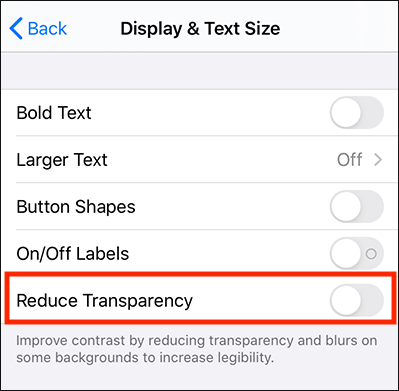
Espaço de armazenamento insuficiente é um dos motivos comuns para o atraso iOS 18. Você pode liberar espaço no iPhone para resolver esse problema.
Para verificar o armazenamento do seu iPhone, siga as etapas abaixo:
Passo 1. Abra “Configurações” e selecione “Geral”.
Passo 2. Toque em "Armazenamento do iPhone" para visualizar os detalhes do armazenamento.

Etapa 3. Exclua todos os arquivos , fotos ou vídeos desnecessários ou desinstale aplicativos que ocupam muito espaço para liberar armazenamento.
Se os problemas do sistema persistirem, você pode tentar redefinir todas as configurações. Esta ação não excluirá dados, mas restaurará as configurações do sistema para o padrão, o que pode resolver os problemas com eficácia.
Aqui está como fazer isso:
Passo 1. Vá em "Configurações" > "Geral" > "Redefinir" > "Redefinir todas as configurações".
Passo 2. Digite sua senha e confirme a ação, depois aguarde o dispositivo concluir a redefinição.

Se todos os outros métodos não resolverem o problema de atraso iOS 18, restaurar as configurações de fábrica pode ser o último recurso. Faça backup dos seus dados com antecedência, pois esse processo apagará tudo.
Veja como funciona:
Passo 1. Vá em "Configurações" > "Geral" > "Redefinir" > "Apagar todo o conteúdo e configurações".
Passo 2. Digite sua senha e confirme, depois aguarde o dispositivo concluir a redefinição de fábrica.

Se você preferir não lidar com isso manualmente ou estiver preocupado com a perda de dados, iOS System Recovery é recomendado. Ele pode ajudá-lo a corrigir facilmente problemas do sistema iOS no seu iPhone sem perder dados, seja por atraso do dispositivo, falhas de atualização ou falhas do sistema. Com apenas alguns passos simples, seu iPhone pode retornar ao bom funcionamento.
Principais recursos da recuperação do sistema iOS :
Veja como consertar o iPhone tão lento após a atualização iOS 17/18 usando iOS System Recovery:
01 Clique no botão de download abaixo para baixar a ferramenta. Execute-o e selecione " Recuperação do sistema iOS ".
02 Conecte seu iPhone ao computador e confie no computador. Clique no botão “Iniciar” e coloque o dispositivo no modo de recuperação.

03 Escolha "Modo Padrão". Clique em “Confirmar” para continuar e o download do firmware iOS começará.

04 Assim que o download do firmware terminar, clique no botão "Reparar". A ferramenta começará a reparar o dispositivo para resolver o problema de lentidão do iPhone após a atualização iOS .

Quando o seu iPhone ficar lento após a atualização iOS , não se preocupe muito. Usando os métodos mencionados acima, você pode melhorar rapidamente o desempenho do seu dispositivo. Se você deseja uma solução rápida e eficiente para problemas de atraso do iPhone, iOS System Recovery é a melhor escolha para corrigir problemas iOS .
Artigos relacionados:
Como acelerar facilmente o telefone Android com 13 dicas fabulosas
[RESOLVIDO] O backup do iCloud está demorando uma eternidade? 7 maneiras fáceis de consertar
iPhone baixando mensagens do iCloud travado (motivos e soluções)
O seu iPhone ou iPad não consegue verificar atualizações? [Dicas 100% úteis]

 Recuperação do iPhone
Recuperação do iPhone
 Como consertar a lentidão do iPhone após a atualização iOS 18/17? - 12 correções eficazes
Como consertar a lentidão do iPhone após a atualização iOS 18/17? - 12 correções eficazes